Hinzufügen zu Windows Media Player, bevor Sie den Albumbericht/-umschlag ändern oder einstellen, müssen Sie den Windows Media Player nur in den Bildern in PNG, TIFF, GIF, JPEG und BMP-Format unterstützen.
Wenn die Zielmusik nicht zu Windows Media Player hinzugefügt wurde, muss sie im Voraus zu WMP hinzugefügt werden. Sie können den Song rechts klicken und mit Windows Media Player öffnen. Sie können ihn auch in einen Musikordner in der Windows Explorer-Bibliothek einfügen. Windows Media Player fügt automatisch Mediendateien in der Bibliothek zu seiner Plattform hinzu.
Wie ändern Sie das Album-Kunstwerk unter Windows Media Player?
Normalerweise findet Windows Media Player das entsprechende Kunstwerk automatisch für seine Alben. Es wurde dies über das Internet erkannt. Das ist der beste Weg, um Musik zu markieren. Wenn Windows Media Player in Online-Ressourcen nicht verfügbar ist, ist Windows Media Player manchmal nicht in der Lage, das richtige Cover zu finden und hochzuladen/importieren.
Auf der anderen Seite kann Windows Media Player einen Fehler- oder Fehlercover für Ihr Album laden. Dann müssen Sie die Coverkunst dieser Alben manuell hinzufügen oder ändern.
Lassen Sie uns als nächstes sehen, wie das Album zu Windows Media Player hinzufügt?
- Öffnen Sie Windows Media Player.
- Wählen Sie die Bibliothek in der oberen Leiste.
- Erweitern Sie das Menü Bibliothek, um den Inhalt im linken Bereich anzuzeigen.
- Darüber hinaus wird der Musikteil
- Klicken Sie unter dem Abschnitt Musik auf die Albumoption und überprüfen Sie dann den Inhalt im richtigen Bereich.
- Finden Sie das Zielalbum, entweder das ohne Cover oder das, das Sie ändern möchten.
- Wenn Sie das Albumcover mit seinem Originalcover anpassen möchten, müssen Sie möglicherweise online suchen und herunterladen. Wenn Sie Ihr Lieblingscover hinzufügen möchten, auch wenn Sie übereinstimmen und das Titelbild auf dem Computer verwenden können, können Sie es direkt verwenden.
- Klicken Sie auf jeden Fall rechts-Klicken Sie auf das Titelbild des Zielalbums und wählen Sie die Kopie aus. Oder klicken Sie auf das Bild und drücken Sie die Strg + C-Taste.
- Geben Sie dann den Albumbildschirm in Windows Media Player zurück. Right-Click Zielalbum und wählen Sie die Paste-Album Art.
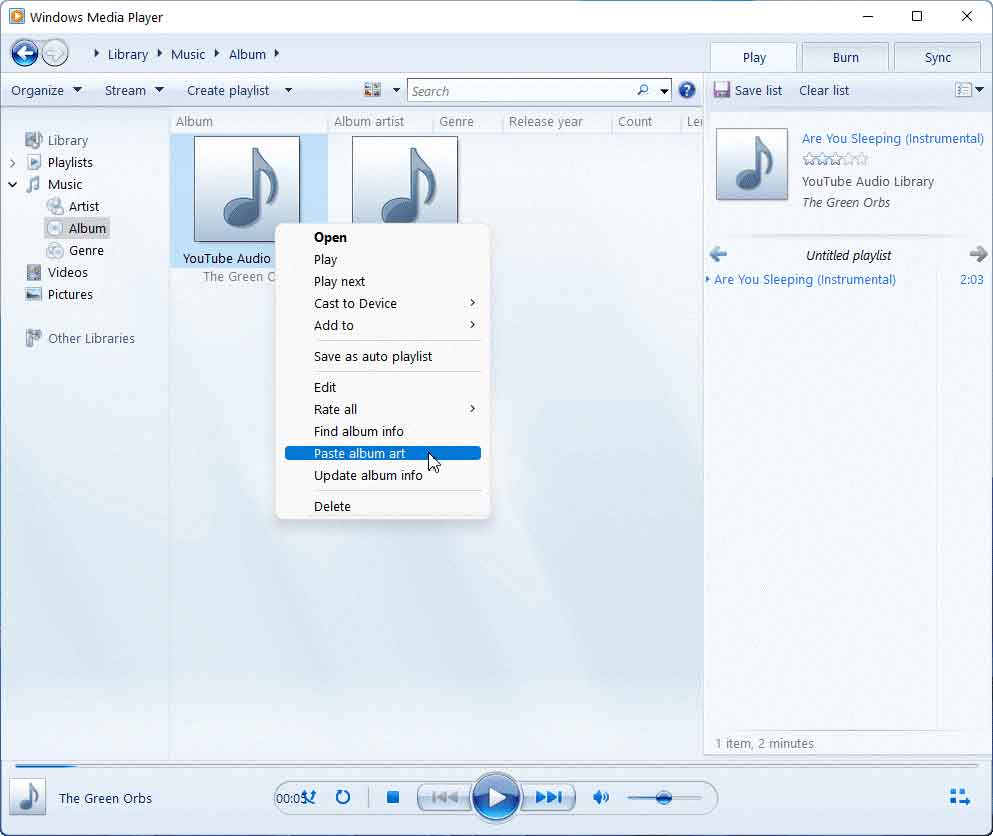
Wenn Sie das Cover des Covers nicht sehen können, aktualisieren Sie einfach den Albumbildschirm. Kurz gesagt, Sie können zu anderen Teilen wie Künstlern oder Videos wechseln. Dann wechseln Sie zurück zum Album, Sie werden das Album Cover zu dem Bild sehen, das Sie entworfen haben.
Neben der Änderung von Album Art finden Sie auch Albuminformationen, Update-Albuminformationen usw. über das Rechtsklickmenü in Windows Media Player. Ob Windows Media Player Albuminformationen nicht finden kann, Windows Media Player nicht abrufen Album-Info, Windows Media Player erhalten nicht Album-Info oder Windows Media Player werden Albuminformationen nicht aktualisieren. Möglicherweise ist es darauf zurückzuführen, dass Ihr Album sehr alt oder selten ist. Oder es kann eine lokale Band sein, die ihr Album nicht über ein professionelles Plattenlabel veröffentlicht hat.
Albumkunst kann nicht geändert werden
Nachdem Sie auf die Option Album Art einfügen geklickt haben, können Sie Sie auffordern, die folgenden Warnmeldungen zu verwenden.
Das Cover eines Albums kann nicht geändert werden, während Songs daraus wiedergegeben werden. Wiederholen Sie den Vorgang später.

In diesem Fall können Sie eine der folgenden Reaktionen auswählen, um mit der Situation umzugehen.
#1 Warten
Zunächst können Sie nichts tun, einschließlich der Schließung von Warnmeldungen. Ein paar Sekunden später werden Sie sehen, dass das Album-Cover zu einem Foto wird, das Sie auswählen. Sie können dann die Warnung ausschalten. Oder Sie können zuerst die Warnung ausschalten und dann warten.
#2 Album aktualisieren
Zweitens können Sie das Warnfenster schließen und die oben erwähnte Update-Albumansicht ausprobieren. Nachdem Sie zum Album-Teil zurückgeschaltet sind, können Sie die Coverwechsel anzeigen.
#3 Windows Media Player neustarten
Wenn die obige Methode nicht funktioniert. Sie können Windows Media Player-Anwendungen schließen und erneut veröffentlichen. Nach der Wiedereröffnung können Sie auf die Registerkarte Album übertragen, dass sich die Kunst des Zielalbums geändert hat.
#4 Versuchen Sie es erneut
Wenn Sie die Änderung nach dem Neustart von Windows Media Player immer noch nicht sehen können, müssen Sie den obigen Vorgang wiederholen, um Ihr bevorzugtes Kunstwerk zum Zielalbum hinzuzufügen.
So fügen Sie MP3 ohne Windows Media Player Albumkunst hinzu
Können Sie ohne Windows Media Player noch ein Album-Kunst Cover hinzufügen? Na sicher! Sie können Ihren Alben mit anderen Media Player-Programmen wie Groove Music, VLC Media Player, iTunes usw. Kunst hinzufügen Spieler auf Ihrem Gerät, unabhängig davon, ob es sich um einen Windows-PC, ein Mac-Computer, ein iPhone oder ein Android-Telefon handelt.
Tipp: Wenn Sie derzeit keinen VLC-Medienspieler auf Ihrem Gerät haben, müssen Sie ihn jetzt herunterladen und installieren.
- Öffnen Sie die Ziel-MP3-Datei mit VLC Media Player.
- Klicken Sie im oberen Menü auf die Registerkarte Tools und wählen Sie Medieninformationen.
- Ab unten rechts im neuen Popup-Fenster sehen Sie die aktuelle Albumkunst. Wenn es derzeit kein Album-Cover hat, wird das Logo des VLC Media Players angezeigt.
- Klicken Sie mit der rechten Maustaste auf den Coverbereich und wählen Sie Cover-Art aus der Datei hinzufügen.
- Wählen Sie Ihr entworfenes Titelbild und klicken Sie auf Öffnen.
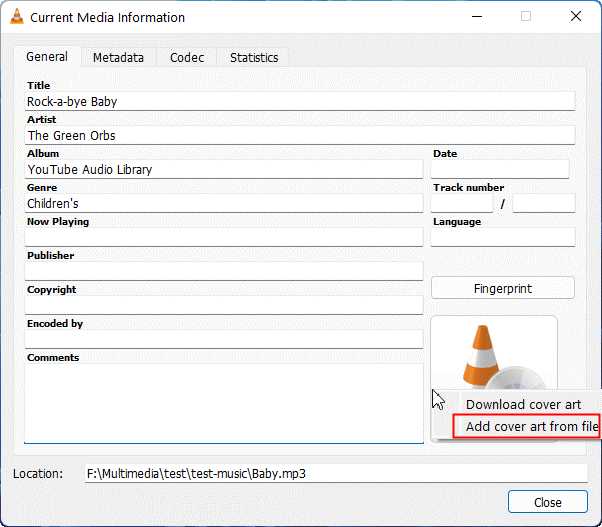
Oder Sie können die Option Cover Art herunterladen nutzen, um das offizielle Cover von einer Online-Quelle zu erhalten.
So entfernen Sie Albumkunst von Windows Media Player 12
Schauen wir uns nun an, wie Windows Media Player das Album-Kunstkunst löscht.
- Starten Sie Windows Media Player.
- Klicken Sie auf die Registerkarte Bibliothek.
- Klicken Sie mit der rechten Maustaste auf eine der Spaltenüberschriften und wählen Sie Spalten auswählen.
- Deaktivieren Sie im Popup die Albumkunst.
- OK
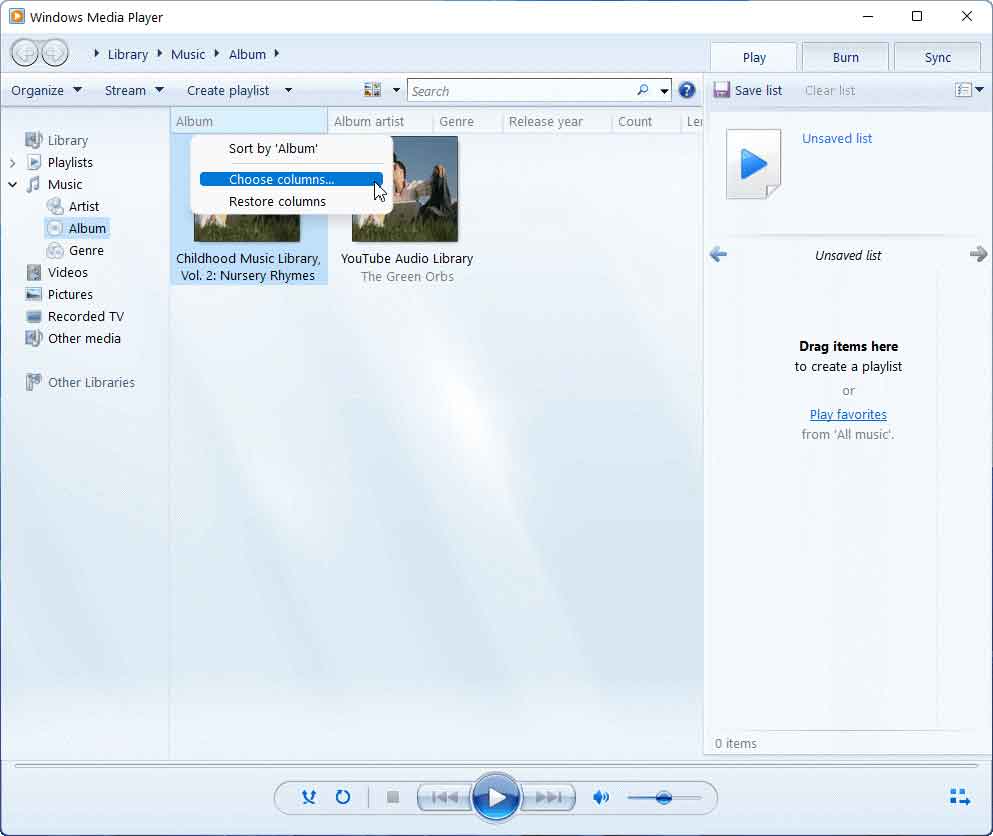
ODER
- Klicken Sie in der Bibliothek in Windows Media Player.
- Klicken Sie mit der rechten Maustaste auf das Zielalbum oder über den Track und wählen Sie Advanced Tag-Editor.
- Wählen Sie die Registerkarte Bilder.
- Klicken Sie auf Löschen.
- Klicken Sie auf Übernehmen.
Wenn Sie nicht auf den erweiterten Tag-Editor zugreifen können, liegt dies wahrscheinlich daran, dass die Datei, die Sie bearbeiten möchten, „schreibgeschützt“ ist. Suchen Sie die Datei auf Ihrem Gerät, klicken Sie mit der rechten Maustaste und wählen Sie Eigenschaften. Deaktivieren Sie dann nur schreibgeschützt und klicken Sie auf OK. Dann können Sie den obigen Prozess fortsetzen.
Videos/Audio-/Fotos-Management-Tools empfohlen
Diese Anwendungen sind vollständig mit Windows 11/10/8.1/8/7 kompatibel.
MiniTool MovieMaker
Eine benutzerfreundliche Videobearbeitungssoftware ohne Wasserzeichen und Grenzen. Mit den eingebetteten Vorlagen können Sie schnell persönliche Diashows herstellen und sie mit Ihren Freunden teilen!
MiniTool MovieMakerKlicken zum Download100%Sauber & Sicher
MiniTool uTube Downloader
Kostenloser Download YouTube-Videos, Audio und Untertitel ohne Anzeigen oder Bündel. Es kann mehrere Aufgaben gleichzeitig mit hoher Geschwindigkeit bedienen und unterstützt mehrere Dateiformate.
MiniTool uTube DownloaderKlicken zum Download100%Sauber & Sicher
MiniTool Video Converter
Konvertieren Sie Videos und Audio schnell von einem Dateiformat in ein anderes, um sich auf weitere Geräte zu bewerben. Es unterstützt mehr als 1000 beliebte Ausgangsformate und Stapelkonvertierung. Darüber hinaus kann es auch PC-Bildschirme ohne Wasserzeichen aufzeichnen.
MiniTool Video ConverterKlicken zum Download100%Sauber & Sicher
Lesen Sie auch:





